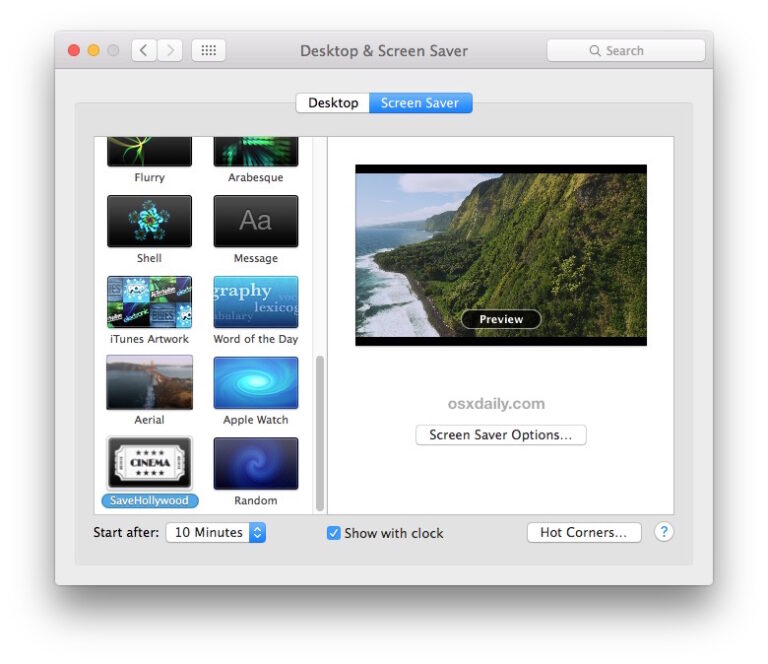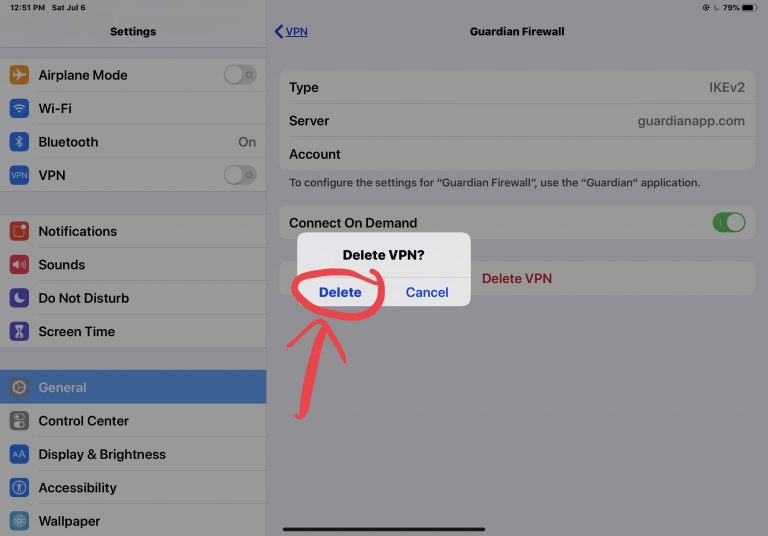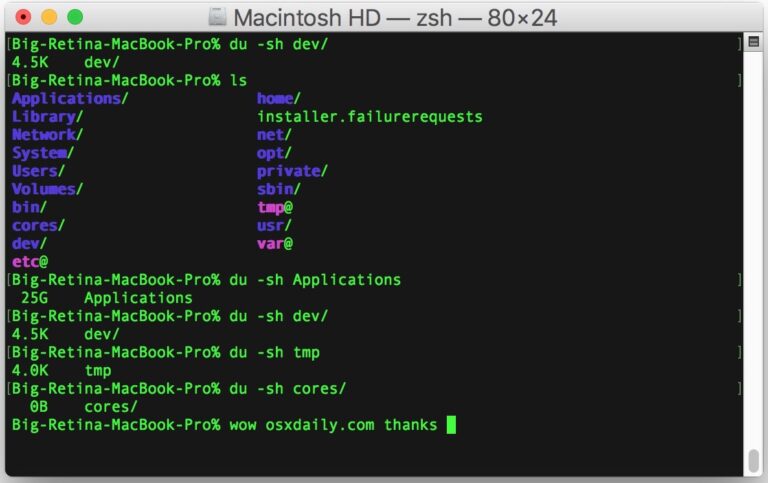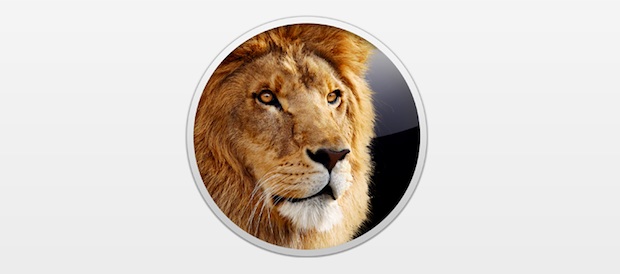Как двусторонняя печать на Mac
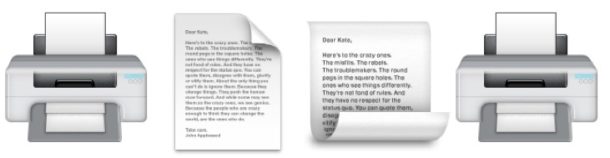
Искусственный интеллект поможет тебе заработать!
Компьютеры Mac с доступом к принтеру, способному печатать на двух сторонах, могут распечатать любой документ как двусторонний, а это означает, что каждая страница документа будет проходить на лицевой и оборотной сторонах листа бумаги, как в книге. Это популярный метод печати для многих ситуаций, будь то рукописи, руководства, документация, книги и новеллы, и даже просто для людей, которые хотят сэкономить бумагу.
Программы для Windows, мобильные приложения, игры - ВСЁ БЕСПЛАТНО, в нашем закрытом телеграмм канале - Подписывайтесь:)
Вы можете выполнять двустороннюю печать на Mac с помощью Microsoft Word, Office, Pages, PDF-файлов из Safari и Preview, а также многих других приложений, и эта функция также работает во всех версиях macOS и Mac OS X, как это подробно описано в этом руководстве. через относительно простой процесс.
Прежде чем пытаться напечатать двусторонние страницы, убедитесь, что вы соответствуете нескольким требованиям, которые являются обязательными для использования двусторонней печати. Первый довольно очевиден: сам принтер должен быть совместим с двусторонней печатью (иногда называемой дуплексной печатью или дуплексным принтером), которая обычно представляет собой лазерный принтер или подобное оборудование. Следующее требование: печатаемый документ должен быть не менее двух страниц, так как первая страница будет располагаться на одной стороне распечатанной страницы, а следующая страница – на противоположной стороне распечатанной страницы.
Если вы хотите купить принтер с возможностью двусторонней печати, У Amazon есть много вариантов, если вы ищете «двустороннюю печать»., это, как правило, лазерные принтеры, доступные по разным ценам. В любом случае убедитесь, что у вас есть совместимый принтер с Mac, прежде чем пытаться печатать на двух сторонах.
Как печатать двусторонние документы на Mac
Если предположить, что на Mac есть двусторонний принтер, двусторонняя печать действительно очень проста практически из любого приложения:
- Откройте документ, который вы хотите распечатать на двух сторонах на Mac, его можно открыть в Word, приложении Office, Pages, PDF-файле в режиме предварительного просмотра или Safari или в чем-то подобном.
- Зайдите в меню «Файл» и выберите «Печать» как обычно.
- В разделе “Макет” найдите “Двусторонний”.
- В раскрывающемся меню «Двусторонний» выберите «Переплет по длинному краю» или «Переплет по короткому краю» в зависимости от ваших потребностей (по умолчанию обычно установлено «выкл.» Или «нет», если ваша последняя печать job не использовал эту функцию)
- Как обычно, выберите «Печать», при необходимости изменив другие параметры.
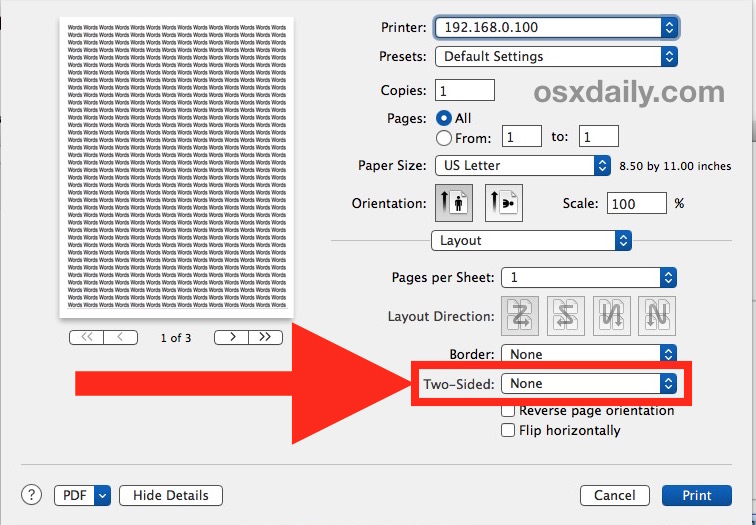
Проверьте принтер, и вы обнаружите, что задание на двустороннюю печать должно идти должным образом.
После того, как у вас настроен и включен двусторонний принтер, вы можете использовать методы печати с рабочего стола для еще более быстрой двусторонней печати с любыми совместимыми файлами без необходимости открывать приложение, из которого они созданы.
Если в вашем принтере возникает сбой (а в каких случаях?) Или он зависает, помните, что вы можете сбросить всю систему печати на Mac, что позволяет решить большинство типичных проблем с принтером, связанных с программным обеспечением Mac OS. Имейте в виду, что многие отдельные принтеры также имеют свои собственные драйверы, поэтому часто бывает необходимо их обновлять и поддерживать современное программное обеспечение драйверов.
Мой принтер не поддерживает двустороннюю печать, как мне печатать на двусторонней печати?
Если у вас нет параметров двусторонней печати, вполне возможно, что принтер не поддерживает двустороннюю печать.
Если ваш принтер не поддерживает двустороннюю печать и не может самостоятельно выполнять двустороннюю печать, вам придется вручную печатать двустороннюю печать самостоятельно, что является более сложной задачей. В основном это означает печать одной страницы за раз, переворачивание листа бумаги, а затем печать следующей страницы, повторение каждой второй страницы на новом листе бумаги. Например, бумага A будет страницами 1 и 2, бумага B – страницами 3 и 4 и так далее. Да, это было бы утомительно, но это работает, и если ваш принтер не может самостоятельно выполнять двустороннюю двустороннюю печать, это будет единственный вариант, кроме доступа к принтеру, который поддерживает двустороннюю печать. .
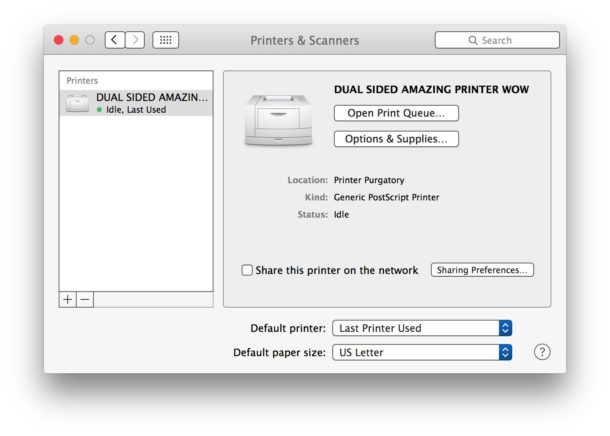
Знаете другой способ двусторонней печати с Mac? Есть какие-нибудь хитрости для дуплексных принтеров? Дайте нам знать об этом в комментариях.
Программы для Windows, мобильные приложения, игры - ВСЁ БЕСПЛАТНО, в нашем закрытом телеграмм канале - Подписывайтесь:)